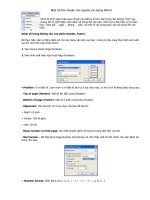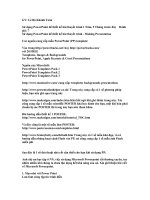Mật số thủ thuật nhỏ trong Word
Bạn đang xem bản rút gọn của tài liệu. Xem và tải ngay bản đầy đủ của tài liệu tại đây (49.75 KB, 7 trang )
số thủ thuật nhỏ trong Word và các phím tắt
cho MS Word và Excel
1-Thiết lập mặc định kiểu phông chữ:
Vào Menu=> fonts=> chọn những xác lập muốn trở thành mặc định trong cửa sỗ fonts,
nhưng nhớ đừng nhấn Ok vì nó chỉ cho phép sửa có 1 lần mà thôi, bấm vô default. 1 cửa sổ
hiện ra và bấm OK , đóng và khởi động lại để có hiệu lực.
2- Thay đổi kích thước chữ nhanh chóng:
Thông thường, để thay đổi ta thường vào fonts rồi chọn nhưng cách sau đây có thể giúp bạn
nhanh hơn. Đó là bôi đen rồi bấm Ctrl+] hay Ctrl+[ để giảm hoặc tăng kích cỡ
3- Bỏ những “bóng ma” dưới văn bản:
Những bóng ma đó ko pải lỗi do anh Word nhà mình đâu ~_~ mà do đó là tính năng kiểm
tra chính tả tiếng anh đó. Nếu bạn thuần tuý là người VN và đang đánh chữ việt thì vào
menu tool=> option=> trong option nhấp bỏ mục spelling&grammar rồi xóa dấu chọn hai
mục “check spelling as you type” và “check grammar as you type” xong OK
4-Hiện toàn bộ thanh công cụ:
vào tools=> customize=> options=> rồi đánh dấu các mục “Show standard and formatting
toolbars on two rows ” và “Always show full menus”, tiếp theo nhấn nút Close.
5-Loại bỏ tất cả các định dạng nhanh chóng:
Thông thường khi văn bản có wá nhìu định dạng và 1 trong những định dạng này “nổi loạn”
thì lại phát sinh ra lỗi, thế nhưng bạn lại ko xử lý dc. Giải pháp là delete hết các định dạng
đó đi rồi đinh dạng lại cái mới. Vào Edit=> clear=>nhấn vào format. 1 cách nhanh hơn là
chọn khối văn bản muốn bỏ định dạng rồi bấm Ctrl+ spacebar.
Chúc các bạn thành công nha Chắc bây h các bạn vẫn đang học Word, mình có 1 vài Kn
nhỏ muốn chia sẻ cùng các bạn:
1-Thiết lập mặc định kiểu phông chữ:
Vào Menu=> fonts=> chọn những xác lập muốn trở thành mặc định trong cửa sỗ fonts,
nhưng nhớ đừng nhấn Ok vì nó chỉ cho phép sửa có 1 lần mà thôi, bấm vô default. 1 cửa sổ
hiện ra và bấm OK , đóng và khởi động lại để có hiệu lực.
2- Thay đổi kích thước chữ nhanh chóng:
Thông thường, để thay đổi ta thường vào fonts rồi chọn nhưng cách sau đây có thể giúp bạn
nhanh hơn. Đó là bôi đen rồi bấm Ctrl+] hay Ctrl+[ để giảm hoặc tăng kích cỡ
3- Bỏ những “bóng ma” dưới văn bản:
Những bóng ma đó ko pải lỗi do anh Word nhà mình đâu ~_~ mà do đó là tính năng kiểm
tra chính tả tiếng anh đó. Nếu bạn thuần tuý là người VN và đang đánh chữ việt thì vào
menu tool=> option=> trong option nhấp bỏ mục spelling&grammar rồi xóa dấu chọn hai
mục “check spelling as you type” và “check grammar as you type” xong OK
4-Hiện toàn bộ thanh công cụ:
vào tools=> customize=> options=> rồi đánh dấu các mục “Show standard and formatting
toolbars on two rows ” và “Always show full menus”, tiếp theo nhấn nút Close.
5-Loại bỏ tất cả các định dạng nhanh chóng:
Thông thường khi văn bản có wá nhìu định dạng và 1 trong những định dạng này “nổi loạn”
thì lại phát sinh ra lỗi, thế nhưng bạn lại ko xử lý dc. Giải pháp là delete hết các định dạng
đó đi rồi đinh dạng lại cái mới. Vào Edit=> clear=>nhấn vào format. 1 cách nhanh hơn là
chọn khối văn bản muốn bỏ định dạng rồi bấm Ctrl+ spacebar.
Các phím tắt cho MS Word
Chỉ định: Word 2003 trở lại thui nha. Word 2007 mình chưa thử đâu.
Đối với Word , bạn dễ dàng tạo cho mình những tổ hợp phím nóng giúp thực hiện nhanh tác
vụ hơn là dùng chuột. Tính năng này rất hữu ích cho bạn tiết kiệm thời gian và chỉ có thể
thực hiện đối với Word, không thể thực hiện trong PowerPoint hay Excel.
Để thực hiện , bạn chọn vào menu Tools > Customize. Sau đó, chọn vào thẻ Commands.
Click vào menu KeyBoard dưới góc phải để hiển thị hộp thoại Customize Keyboard.
Trong phần Categories là các menu chính, và phần Commands là các menu phụ xổ xuống.
Ví dụ muốn chọn tổ hợp phím cho tác vụ File > Save All thì bạn phải chọn phần categories
là File và phần commands là FileSaveAll.
Nếu hiện tại tác vụ đó đã có phím tắt thì tổ hộp phím đó sẽ hiển thị trong phần Current
Keys. Còn nếu như tại phần Current Keys trống thì bạn có thể tự tạo tổ hợp phím tắt cho tác
vụ tại Press New Shortcut Key. Lưu ý, bạn cũng có thể Replace tổ hợp phím cho phù hợp với
nhu cầu sử dụng phím của mình bằng các tổ hợp phím trong phần Press New Shortcut Key.
Sau đó nhấn vào Assign để hoàn tất việc thiết lập. Nhấn Close để hoàn tất. Từ bây giờ , bạn
hoàn toàn có thể sử dụng tổ hợp phím hữu ích của riêng mình trong Word được rồi đấy.
Còn đây là các phím mặc định:
1 Ctrl+1
Giãn dòng đơn (1)
2 Ctrl+2
Giãn dòng đôi (2)
3 Ctrl+5
Giãn dòng 1,5
4 Ctrl+0 (zero)
Tạo thêm độ giãn dòng đơn trước đoạn
5 Ctrl+L
Căn lề trái
6 Ctrl+R
Căn lề phải
7 Ctrl+E
Căn giữa
8 Ctrl+J
Căn dòng chữ dàn đều 2 bên, thẳng lề
9 Ctrl+N
Tạo file mới
10 Ctrl+O
Mở file đã có
11 Ctrl+S
Lưu nội dung file
12 Ctrl+O
In ấn file
13 F12
Lưu tài liệu với tên khác
14 F7
Kiểm tra lỗi chính tả tiếng Anh
15 Ctrl+X
Cắt đoạn nội dung đã chọn (phải bôi đen nội dung)
16 Ctrl+C
Sao chép đoạn nội dung đã chọn
17 Ctrl+V
Dán tài liệu
18 Ctrl+Z
Bỏ qua lệnh vừa làm
19 Ctrl+Y
Khôi phục lệnh vừa bỏ (ngược lại với Ctrl+Z)
20 Ctrl+Shift+S
Tạo Style (heading) -> Dùng mục lục tự động
21 Ctrl+Shift+F
Thay đổi phông chữ
22 Ctrl+Shift+P
Thay đổi cỡ chữ
23 Ctrl+D
Mở hộp thoại định dạng font chữ
24 Ctrl+B
Bật/tắt chữ đậm
25 Ctrl+I
Bật/tắt chữ nghiêng
26 Ctrl+U
Bật/tắt chữ gạch chân đơn
27 Ctrl+M
Lùi đoạn văn bản vào 1 tab (mặc định 1,27cm)
28 Ctrl+Shift+M
Lùi đoạn văn bản ra lề 1 tab
29 Ctrl+T
Lùi những dòng không phải là dòng đầu của đoạn văn bản vào 1 tab
30 Ctrl+Shift+T
Lùi những dòng không phải là dòng đầu của đoạn văn bản ra lề 1 tab
31 Ctrl+A
Lựa chọn (bôi đen) toàn bộ nội dung file
32 Ctrl+F
Tìm kiếm ký tự
33 Ctrl+G (hoặc F5)
Nhảy đến trang số
34 Ctrl+H
Tìm kiếm và thay thế ký tự
35 Ctrl+K
Tạo liên kết (link)
36 Ctrl+]
Tăng 1 cỡ chữ
37 Ctrl+[
Giảm 1 cỡ chữ
38 Ctrl+W
Đóng file
39 Ctrl+Q
Lùi đoạn văn bản ra sát lề (khi dùng tab)
40 Ctrl+Shift+>
Tăng 2 cỡ chữ
41 Ctrl+Shift+<
Giảm 2 cỡ chữ
42 Ctrl+F2
Xem hình ảnh nội dung file trước khi in
43 Alt+Shift+S
Bật/Tắt phân chia cửa sổ Window
44 Ctrl+¿ (enter)
Ngắt trang
45 Ctrl+Home
Về đầu file
46 Ctrl+End
Về cuối file
47 Alt+Tab
Chuyển đổi cửa sổ làm việc
48 Start+D
Chuyển ra màn hình Desktop
49 Start+E
Mở cửa sổ Internet Explore, My computer
50 Ctrl+Alt+O
Cửa sổ MS word ở dạng Outline
51 Ctrl+Alt+N
Cửa sổ MS word ở dạng Normal
52 Ctrl+Alt+P
Cửa sổ MS word ở dạng Print Layout
53 Ctrl+Alt+L
Đánh số và ký tự tự động
54 Ctrl+Alt+F
Đánh ghi chú (Footnotes) ở chân trang
55 Ctrl+Alt+D
Đánh ghi chú ở ngay dưới dòng con trỏ ở đó
56 Ctrl+Alt+M
Đánh chú thích (nền là màu vàng) khi di chuyển chuột đến mới xuất hiện chú thích
57 F4
Lặp lại lệnh vừa làm
58 Ctrl+Alt+1
Tạo heading 1
59 Ctrl+Alt+2
Tạo heading 2
60 Ctrl+Alt+3
Tạo heading 3
61 Alt+F8
Mở hộp thoại Macro
62 Ctrl+Shift++
Bật/Tắt đánh chỉ số trên (x2)
63 Ctrl++
Bật/Tắt đánh chỉ số dưới (o2)
64 Ctrl+Space (dấu cách)
Trở về định dạng font chữ mặc định
65 Esc
Bỏ qua các hộp thoại
66 Ctrl+Shift+A
Chuyển đổi chữ thường thành chữ hoa (với chữ tiếng Việt có dấu thì không nên chuyển)
67 Alt+F10
Phóng to màn hình (Zoom)
68 Alt+F5
Thu nhỏ màn hình
69 Alt+Print Screen
Chụp hình hộp thoại hiển thị trên màn hình
70 Print Screen
Chụp toàn bộ màn hình đang hiển thị
71 Ngoài ra để sử dụng thanh Menu bạn có thể kết hợp phím Alt+ký tự gạch chân cũng sẽ
xử lý văn bản cũng rất nhanh chóng, hiệu quả không kém gì tổ hợp phím tắt ở trên
Phím tắt trong ExCel nè